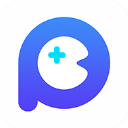应用介绍
幕连APP是一款全平台无线投屏工具,支持将手机画面一键投屏至电脑、电视、平板等智能设备,实现高清画质与低延迟音画同步,适用于会议演示、在线教学及家庭娱乐等多场景。
幕连APP内置涂鸦标注、实时截图、屏幕录制等实用功能,提升互动与协作效率。作为幕享的升级版本,配合电脑端幕连可实现更稳定的跨设备投屏体验,是日常生活与工作中便捷易用的多屏互动解决方案。
软件特色
【手机投屏音画同步】
手机投屏电脑,可支持音画同步播放,无需外接AUX传音线,无论是看视频还是玩游戏,即投即看,带你畅享大屏视听盛宴!
【全平台无线投屏】
幕连支持手机无线投屏电脑,电视,投影仪等大屏设备,无需购买转接线,轻松实现画面投屏,无线办公。
【手机反向控制电脑 】
电脑可快捷投屏到手机、平板,支持手机反向控制电脑,还可以使用手机键盘给电脑打字,轻松触控电脑。还支持电脑控制安卓手机,连接方法超简单!
【手机秒变电脑拓展屏 】
无需任何硬件设备,即可实现电脑无线拓展屏幕到手机、平板上,让对方的设备成为你电脑的第二块屏幕,并且两块屏幕的操作互不干扰。处理多个任务时使用拓展屏超方便,效率翻倍!
【文档投屏】
手机内文档,PPT等资料,都可通过投屏,快速同步到其他网络设备,助你实现跨屏幕办公,在家上课,共享资料。
【白板涂鸦】
教学过程中,可以针对投屏画面,进行实时的白板书写绘画,丰富教学形式,无需担心教学内容单一,白板可以帮助你随时补充讲解,让在家上网课更加便捷。
幕连APP平板投屏教程
一、准备好相应的平板
准备好一台机型号为:AK6BNU开头/AWAVCP开头的六代机,或A48TCP开头的七代机等(需六代及以上机型才可以)。

二、电脑下载【幕连】
点开电脑上的【幕连】,如图:

三、平板与电脑链接
温馨提示:
必须确保平板与电脑处于同一个网络才可以。
点开平板小忆头像——忆学助手中的【幕连】,如图:

三种方式可以连接电脑的【幕连】:
方式一、选择【我的设备】

选择:共享本机屏幕,

选择:允许,

即可进行投屏,

想结束投屏,选择【结束投屏】即可。
方式二、选择平板右上角的二维码扫描,

进入电脑版的[幕连],即可出现【我的二维码】,

扫描此二维码,

即可进行投屏。

想结束投屏,选择【结束投屏】即可。
方式三、选择平板右上角的设备码方框,

输入电脑版【我的二维码】下方的设备码,


此时,可以把屏幕改为:竖屏,更便于点击:进入按钮,如下图:

选择:允许,

即可进行投屏。

想结束投屏,选择【结束投屏】即可。
更新日志
v2.0版本
部分已知体验问题优化
详细信息
其他软件
网友评论
写入外部存储 允许程序写入外部存储,如SD卡上写文件 ------------------------------------- 访问外部存储 访问外部存储的权限 ------------------------------------- 访问网络 访问网络连接,可能产生GPRS流量 ------------------------------------- 获取WiFi状态 获取当前WiFi接入的状态以及WLAN热点的信息 ------------------------------------- 显示系统窗口 显示系统窗口 ------------------------------------- 录音 录制声音通过手机或耳机的麦克 ------------------------------------- 获取网络状态 获取网络信息状态,如当前的网络连接是否有效 ------------------------------------- 拍照权限 允许访问摄像头进行拍照 ------------------------------------- 唤醒锁定 允许程序在手机屏幕关闭后后台进程仍然运行 ------------------------------------- 读取电话状态 访问电话状态 ------------------------------------- 改变网络状态 改变网络状态如是否能联网 ------------------------------------- 改变WiFi状态 改变WiFi状态 ------------------------------------- 改变WiFi多播状态 改变WiFi多播状态 -------------------------------------